Le tutoriel a été réalisé et traduit avec CorelX2, mais il peut également être exécuté avec les autres versions.
Suivant la version utilisée, vous pouvez obtenir des résultats différents.
Depuis la version X4, la fonction Image>Miroir a été remplacée par Image>Renverser horizontalement,
et Image>Renverser avec Image>Renverser verticalement.
Dans les versions X5 et X6, les fonctions ont été améliorées par la mise à disposition du menu Objets.
Avec la nouvelle version X7, nous avons à nouveau Miroir/Retourner, mais avec nouvelles différences.
Consulter, si vouz voulez, mes notes ici
Certaines dénominations ont changées entre les versions de PSP.
Les plus frequentes dénominations utilisées:

traduction en italien ici
Vos versions ici

Matériel ici
Les tubes sont de Trizia, Sabine, Aclis.
Les tubes utilisés pour la traduction en français sont de Aclis, MMDesignz et Min@
Modules Externes:
consulter, si nécessaire, ma section de filtre ici
Mura's Meister - Cloud ici
Xero - Porcelain XL ici
Greg's Factory Output vol. II ici
Filtres Greg's Factory Output peuvent être utilisés seuls ou importés dans Filters Unlimited.
voir comment le faire ici).
Si un filtre est fourni avec cette icône,  on est obligé à l'importer dans Unlimited
on est obligé à l'importer dans Unlimited

Si vous voulez utiliser vos propres couleurs, n'hésitez pas à changer le mode et l'opacité des calques
1. Choisir deux couleurs de votre tube.
Placer en avant plan la couleur foncée (pour moi #808080),
et an arrière plan la couleur claire (pour moi #c0c0c0).
Préparer en avant plan un dégradé de premier plan/arrière plan, style Linéaire.
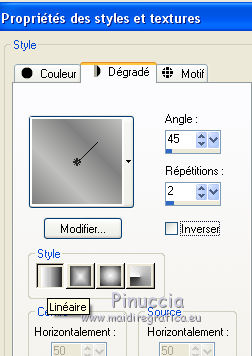
2. Ouvrir une nouvelle image transparente 800 x 500 pixels,
et remplir  du dégradé.
du dégradé.
3. Effets>Modules Externes>Mura's Meister - Cloud.
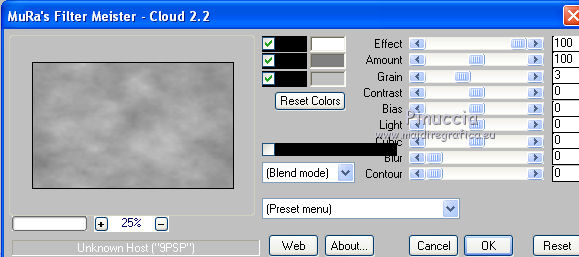
rappelez-vous que ce filtre fonctionne avec les couleurs de la palette Styles et Textures,
mais garde en mémoire les premières paramètre utilisés des l'ouverture de PSP.
Donc, si vous avec déjà utilisé le filtre, pour être sûr d'avoir vos couleurs, cliquer sur Reset.
Presser encore sur Reset sert à changer l'apparition des nuages, qui est aléatoire
(raison pour laquelle le résultat sera toujours différent)
4. Ouvrir le tube TriziaTubed-Fantasy09 - Édition>Copier.
Revenir sur votre travail et Édition>Coller comme nouveau calque.
Image>Redimensionner, à 75%, redimensionner tous les calques décoché.
Réduire l'opacité de ce calque à 56%.
Déplacer  le tube à droite.
le tube à droite.
Effets>Modules Externes>FM Tile Tools - Blend Emboss.

Effets>Modules Externes>Xero - Porcelain, par défaut.

Si dans vos Emplacements des Fichiers vous avez la version XL, vous pouvez l'utilisez avec ces réglages

5. Calques>Dupliquer.
Placer le calque en mode Lumière douce et réduire l'opacité à 33%.
6. Calques>Nouveau calque raster.
Sélections>Sélectionner tout.
Ouvrir le tube 18-04-06heavenlyclouds_sw - Édition>Copier.
Revenir sur votre travail et Édition>Coller dans la sélection.
Sélections>Désélectionner tout.
Placer le calque en mode Luminance (héritée).
Déplacer  le tube un peu plus en haut.
le tube un peu plus en haut.

Effets>Modules Externes>FM Tile Tools - Blend Emboss, par défaut.

7. Ouvrir le tube du paysage aclis_paisage_30_08_2008 - Édition>Copier.
Revenir sur votre travail et Édition>Coller comme nouveau calque.
Placer le calque en mode Luminance (héritée).
Positionner  le tube en bas à gauche, voir mon exemple.
le tube en bas à gauche, voir mon exemple.
Effets>Modules Externes>FM Tile Tools - Blend Emboss.

8. Ouvrir le tube chico.psp - Édition>Copier.
Revenir sur votre travail et Édition>Coller comme nouveau calque.
Image>Miroir.
Déplacer  le tube dans le coin en haut à gauche.
le tube dans le coin en haut à gauche.
Placer le calque en mode Lumière douce et réduire l'opacité à 75%.
9. Ouvrir le tube graphsabine_design32 - Édition>Copier.
Revenir sur votre travail et Édition>Coller comme nouveau calque.
Image>Redimensionner, à 65%, redimensionner tous les calques décoché.
Déplacer  le tube à droite.
le tube à droite.
Effets>Effets 3D>Ombre portée.
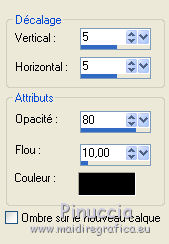
Activer l'outil Texte  , chosir un police,
, chosir un police,
et écrire un texte à choix.
10. Calques>Fusionner>Tous (aplatir).
11. Image>Ajouter des bordures, 1 pixel, symétrique, couleur noire.
12. Image>Ajouter des bordures, 25 pixels, symétrique, couleur blanche.
Activer l'outil Baguette magique  ,
,
et cliquer sur le bord blanc pour le sélectionner.
Remplir  la sélection avec la couleur foncée.
la sélection avec la couleur foncée.
Effets>Modules Externes>Greg's Factory Output vol. II - Pool Shadow, par défaut.

Sélections>Désélectionner tout.
15. Image>Ajouter des bordures, 1 pixels, symétrique, couleur noire.
16. Ouvrir le tube "corner" - Édition>Copier.
Revenir sur votre travail et Édition>Coller comme nouveau calque.
Déplacer  dans le coin en haut à gauche.
dans le coin en haut à gauche.
Effets>Effets 3D>Ombre portée.
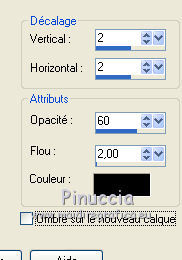
Calques>Dupliquer.
Image>Miroir.
Calques>Dupliquer.
Image>Renverser.
Calques>Dupliquer.
Image>Miroir.
17. Signer votre travail et enregistrer en jpg.
Version original


Vous pouvez m'écrire pour n'importe quel problème, ou doute, ou si vous trouvez un link modifié,
ou seulement pour me dire que ce tutoriel vous a plu.
5 Mai 2016


